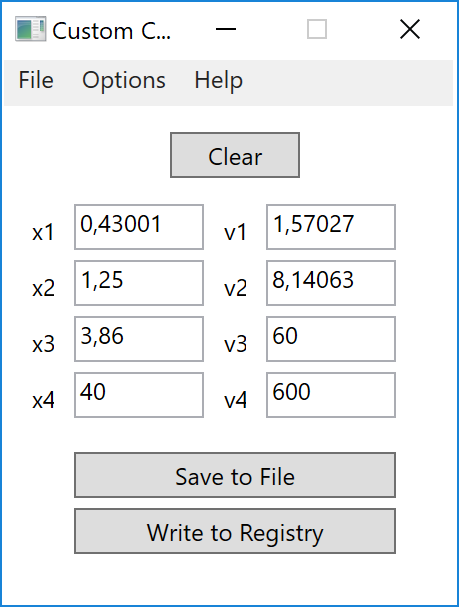Я хочу увеличить чувствительность мыши за пределы, установленные в Панели управления Windows 7. Я нашел различные настройки чувствительности мыши в regedit под HKEY_CURRENT_USERControl PanelMouse.
могу ли я увеличить скорость и чувствительность мыши (которая ограничена в панели управления)?
 Komp
Komp